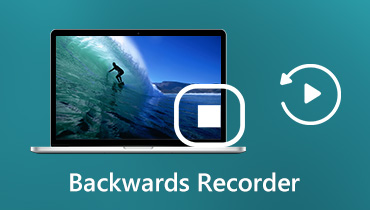Lejátszási listák letöltése a 8track-ről
A 8tracks egyike a népszerű webalapú rádió- és közösségi oldalaknak, ahol a felhasználók zeneszámokat hallgathatnak, amelyek keverékben vannak vagy kombinálva vannak egy legalább nyolc számot tartalmazó rövid lejátszási listában. A felhasználók létrehozhatják és megoszthatják saját lejátszási listáikat ezen a weboldalon. Nincs azonban lehetőség arra, hogy a felhasználók offline hallgassák a 8trackeket. Itt jön a kérdés, hogyan lehet lejátszási listák letöltése a 8rack-ről? Ezen az oldalon kétféle módon mutatjuk be a számok megszerzését a 8trackből, hogy bármikor és bárhol offline módon élvezhesse a 8track zenét.
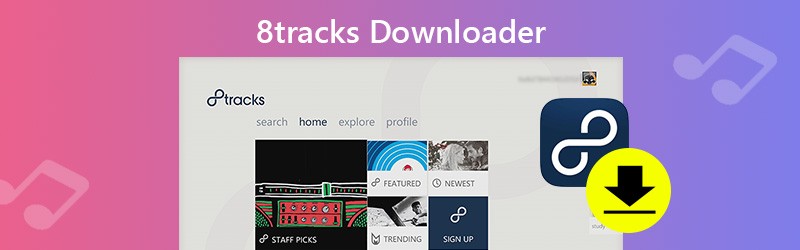
OLDAL TARTALMA
1. rész: Hogyan lehet lejátszási listákat letölteni 8track-ről az Audio Recorder segítségével
Kedvenc zeneszámainak letöltése a 8tracks-ről a legjobb módja annak, hogy mobiltelefonjain vagy más eszközökön keresztül hozzájuk férhessen. Sajnos a 8tracks nem nyújt letöltési lehetőséget. Ne aggódjon, kiválaszthatja a hangrögzítőt, amellyel egyszerűen letöltheti a 8track lejátszási listákat.
Itt szeretnénk bemutatni egy hatékony és professzionális eszközt - Vidmore Audio Recorder hogy eredeti minőséggel rögzíthesse a 8trackes lejátszási listákat Windows / Mac rendszeren, és a 8trackes zenéket MP3-ra vagy más audio formátumokra mentse. Ez a hangrögzítő segít megragadni bármely online zenei szolgáltatás, például a 8track, Radio Javan Music, Pandora, YouTube Video stb., És könnyedén töltse le. Ezenkívül a letöltés előtt beállíthatja a kimeneti hangformátumot és testreszabhatja a 8tracks zene egyéb paramétereit. A letöltés után képes vagy zeneszámokat továbbítani és lejátszani különböző hordozható eszközökön.
![]() Vidmore Audio Recorder - A legjobb 8 zeneszám lejátszási listája
Vidmore Audio Recorder - A legjobb 8 zeneszám lejátszási listája
- Rögzítse a számot a 8tracks Music-ból kiváló minőségben, és mentse el MP3-ra, WMA-ra stb.
- Ragadja meg a hangot mikrofonból, rendszerhangból, különféle zenei alkalmazásokból stb.
- Állítsa be a hangerőt, válassza ki a forrást és módosítsa a kimeneti paramétereket.
- Gyorsbillentyűk a felvétel elindításához / leállításához, szüneteltetéséhez, folytatásához és kezeléséhez.
- Előre hallgassa meg és szerkessze a rögzített hangfájlokat, mielőtt exportálná őket számítógépre.
- Ütemezett hangfelvétel készítéséhez állítsa be a feladat nevét, kezdési és befejezési idejét, valamint időtartamát.

Lépések a zene felvételére 8 számból a Vidmore Screen Recorder segítségével
1. lépés. Ingyenesen letöltheti, telepítheti és futtathatja a 8tracks lejátszási lista rögzítő eszközt a számítógépén. A fő felületen kattintson a gombra Hangrögzítő hogy belépjen a hangfelvétel felületére.

2. lépés. Válassza ki a hangkimenetet Rendszerhangként, ha kedvenc zenéit a 8trackről rögzíti a bekapcsolással Rendszerhang és ki a mikrofont.
Ha saját hangját szeretné rögzíteni, be kell kapcsolnia a Mikrofont.

3. lépés. Ezután térjen vissza a 8 számra, és keresse meg a letölteni kívánt számot. Kattintson a REC gombra a zene számítógépre történő felvételének megkezdéséhez, majd a zene gyors lejátszásához. Az alapértelmezett beállítás ellenőrzi Mutassa a visszaszámlálást a felvétel előtt. Amikor a FELVÉTEL gombra kattint, három másodperces visszaszámlálás jelenik meg a képernyőn.

4. lépés. Amikor a zene leáll, kattintson a Stop gombra a rögzített hang előzetes meghallgatásához, majd kattintson a gombra Megment hogy exportálja a számítógépére.

2. rész: Hogyan lehet zeneszámokat letölteni 8track-ekről a 8hacks használatával
Amellett, hogy a fenti zeneszámokat a 8tracks-ről szerezzük be, itt egy ingyenes lehetőség áll rendelkezésre. A 8hacks segítségével zeneszámokat tölthet le gyorsan a 8tracks-ről. Ez az eszköz ingyenes, és kompatibilis a Windows és a Mac rendszerekkel. És letöltheti a letöltött lejátszási listákat egy zip fájlba. Kövesse az alábbi lépéseket a 8hacks használatához a 8tracks lejátszási lista letöltéséhez.
- Töltse le és telepítse a 8hacks programot a számítógépére, és indítsa el.
- Keressen meg egy zenei lejátszási listát, amelyet le szeretne tölteni a 8trackről. Másolja a kiválasztott zenelejátszási lista linkjét, és illessze be a 8hacks szoftverablakba.
- Kattintson a „Letöltés” gombra. Várakozás egy ideig, a lejátszási listában szereplő összes zene letöltésre kerül a 8trackből a helyi mappába.
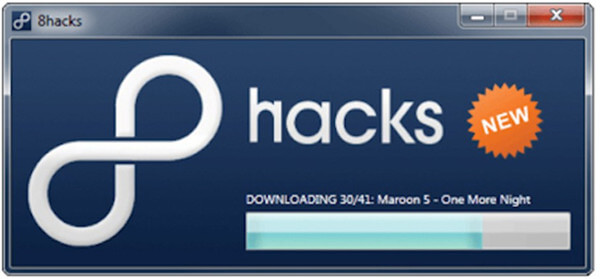
3. rész: Gyakori kérdések a lejátszási listák letöltéséről a 8trackből
1. Van-e 8track alternatíva az online streaming zene élvezetéhez?
Ha online streaming zenét szeretne hallgatni, kipróbálhatja a Radio Javan, a Spotify, a Last.fm, a SoundCloud, a Google Play Zene, a Deezer, a Pandora, az Apple Music és még sok mást a zenehallgatáshoz.
2. Letölthetem a 8tracks alkalmazást androidos telefonomra?
Igen, a 8tracks elérhető Android, iOS, Windows és Mac felhasználók számára. Ezt az alkalmazást letöltheti androidos telefonjára a Google Playről.
3. Konvertálhatom a 8trackről letöltött számot iPhone által támogatott audio formátumra?
A hangsáv iPhone-ra konvertálásához használhatja a Vidmore alkalmazást Videó konvertáló hogy az audiofájlokat minőségromlás nélkül konvertálhassa iPhone által támogatott formátumba. Ez a legjobb videó konverter, szerkesztő és bővítő, amely videókat, DVD-ket és zenét 200+ formátumban konvertál, fejleszt és javít.
Következtetés
Amint fent említettük, kétféleképpen lehet letölteni a lejátszási listát a 8tracks-ről. Melyik út kiválasztása rajtad múlik. Őszintén szólva nagyon ajánlott a professzionális Vidmore Audio Recorder használata, hogy elősegítse a 8 zeneszámok lejátszási listájának magas hangminőséget. Ha további kérdése van a 8tracks zene letöltésével kapcsolatban, nyugodtan mondja el nekünk.